Le développement des technologies Internet permet aujourd'hui de communiquer, de travailler et de jouer facilement en réseau avec n'importe quel habitant de la planète. Pour ce faire, l'ordinateur doit disposer d'une connexion Internet active, qui est spécifiée, y compris via des ports spéciaux. Comme l'adresse IP, le port externe est défini par le logiciel réseau sur chaque ordinateur. Dans certains cas, pour démarrer un service particulier, vous devez débloquer le port que vous avez l'intention d'utiliser. De plus, toute connexion à l'ordinateur d'un utilisateur sur le réseau s'effectue via un port réseau, qui peut être ouvert dans les paramètres du pare-feu.

Instructions
Étape 1
Ouvrez la boîte de dialogue pour la liste des connexions réseau. Pour ce faire, sélectionnez l'élément "Panneau de configuration" dans le menu du bouton "Démarrer". Dans la fenêtre de contrôle, cliquez sur l'élément "Connexions réseau". Une fenêtre apparaîtra à l'écran contenant toutes vos connexions locales et distantes.
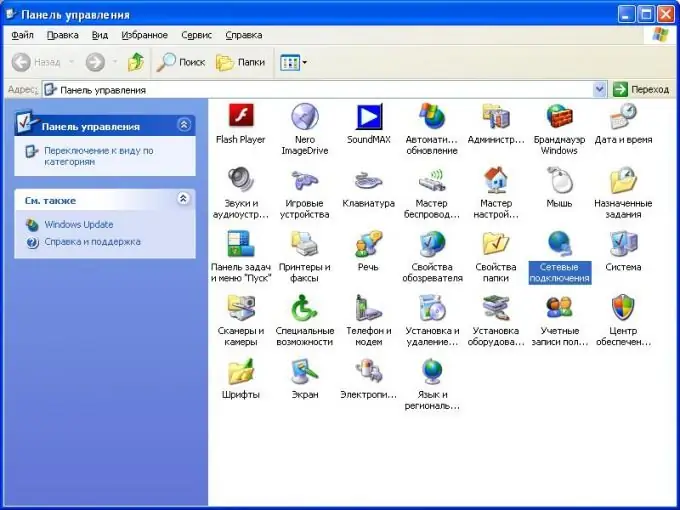
Étape 2
Sélectionnez la connexion réseau dont vous avez besoin et ouvrez sa boîte de dialogue de propriétés. Pour ce faire, appelez le menu contextuel et sélectionnez l'élément "Propriétés" dans celui-ci. Dans ces propriétés de connexion, allez dans l'onglet "Avancé".
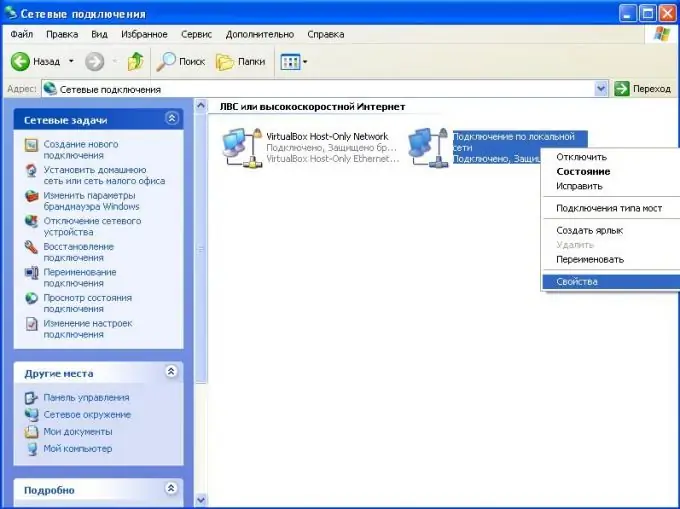
Étape 3
Dans la fenêtre qui s'ouvre, dans la section "Fenêtre du pare-feu", cliquez sur le bouton "Options". Allez ensuite dans l'onglet "Exceptions". Une fenêtre apparaît avec une liste des exceptions de protection par pare-feu installées.
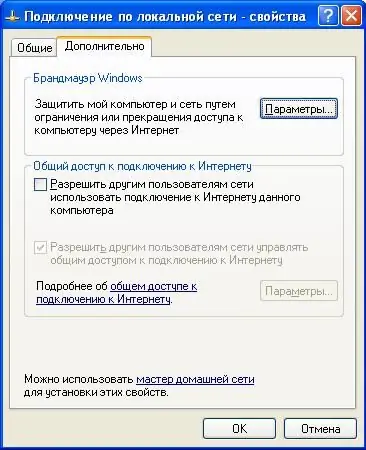
Étape 4
Débloquez le port que vous voulez. Pour cela, dans la liste des services fournis, recherchez l'application ou le programme dont vous souhaitez débloquer le port. Cochez la case à côté du port avec la souris.
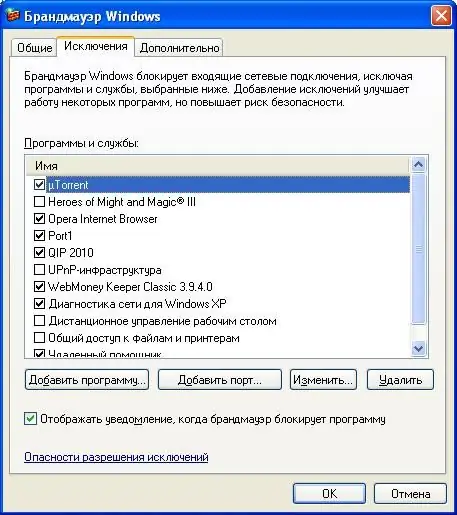
Étape 5
Si le port requis ne figure pas dans la liste des exceptions de pare-feu, ajoutez-le en cliquant sur le bouton Ajouter un port…. Dans les champs qui s'affichent, saisissez le nom et le numéro du port. Cliquez sur le bouton "Ok". Le nouveau port dans un état désactivé apparaîtra dans la liste d'exclusion. Déverrouillez-le ensuite en cochant la case correspondante.

Étape 6
Pour enregistrer toutes les modifications apportées, cliquez sur le bouton "OK" dans chaque fenêtre des propriétés du pare-feu et des connexions réseau. Après cela, via le port spécifié, vous pouvez établir une connexion réseau avec votre ordinateur.






